
Агуулгын хүснэгт:
- Алхам 1: MacPack татаж авах
- Алхам 2: MAMP -ийг ажиллуулах
- Алхам 3: Navicat Lite -ийг нээнэ үү
- Алхам 4: Холболтыг шалгана уу
- Алхам 5: Мэдээллийн санд холбогдох
- Алхам 6: Серверийг эхлүүлэх
- Алхам 7: Серверийг эхлүүлж байна
- Алхам 8: Хэн нэгнийг GM болгох
- Алхам 9: TBC хийх
- Алхам 10: Realmlist ба GO -г тохируулаарай
- Алхам 11: Realmlist -ийг тохируулаад Go
- Зохиолч John Day [email protected].
- Public 2024-01-30 11:06.
- Хамгийн сүүлд өөрчлөгдсөн 2025-01-23 15:00.
Өнөөдөр би танд Mac дээр WoW хувийн сервер хэрхэн хийхийг үзүүлэх болно. Би бол youtube.com/f1racer3028-аас ирсэн F1racer3028 залуу мөн өнөөдөр бид үүнийг MacPack ашиглан суулгах болно. ШИНЭЧЛЭЭРЭЙ !!!! MAC-FUN. COM руу орж шинэ зааварчилгаа, ийм зүйл авахыг хүснэ үү! ! Би удахгүй энэ гарын авлагыг дахин хийх болно !! FORUMS. MAC-FUN. COM = ШИНЭ ДЭМЖИЛТИЙН ХЭРЭГ !!!
Алхам 1: MacPack татаж авах
MacPack -ийг эндээс татаж аваарай. Татаж авсны дараа үүнийг нээгээд суулгагчийг ажиллуулна уу.
Алхам 2: MAMP -ийг ажиллуулах



Одоо MAMP -ийг ажиллуулцгаая. Програмын хавтаснаас MAMP -ийг нээнэ үү. Хоёр гэрэл хоёулаа ногоон өнгөтэй болно гэж найдаж байна. Хэрэв тэд байхгүй бол MAMP PRO -г нээнэ үү. Энэ нь MAMP -ийн хажууд байрладаг. Хэрэв гэрэл асахгүй бол MAMP Pro -ийг үргэлж нээнэ үү. Хэрэв та хүсвэл тэдгээрийг нууж болно. Доорх зурган дээрх MAMP ба MAMP Pro -ийн зөв тохиргоог энд оруулав.
Алхам 3: Navicat Lite -ийг нээнэ үү


За, одоо MAMP ажиллаж байгаа тул таны програмын хавтсанд navicat lite -ийг нээнэ үү. Шинэ холболт дээр дарна уу. мөн зураг дээр миний оруулсан зүйлийг оруулна уу.
Алхам 4: Холболтыг шалгана уу

Туршилтын холболтыг дарна уу. Зургуудыг үзээрэй…
Алхам 5: Мэдээллийн санд холбогдох


Дахин зургуудыг үзээрэй.
Алхам 6: Серверийг эхлүүлэх

Зураг дээр доор заасан хавтаснуудыг нээнэ үү.
Алхам 7: Серверийг эхлүүлж байна



Зургийг дахин нэг уншаарай.
Алхам 8: Хэн нэгнийг GM болгох

Дахин нэг удаа зураг.
Алхам 9: TBC хийх


Зураг хэхэ…
Алхам 10: Realmlist ба GO -г тохируулаарай
Заа! Хийсэн! realmlist belowset realmlist 127.0.0.1Мөн олон нийтэд нээлттэй болгохын тулд энд дарж видеог суваг дээрээс үзээрэй.
Алхам 11: Realmlist -ийг тохируулаад Go

Зураг ба реалмист isset realmlist 127.0.0.1 МӨН эдгээрийг олон нийтэд зарладаггүй, гэхдээ яаж гэдгийг нь мэдэхгүй ч youtube дээрх нөгөө залуу үүнийг хийдэг. Энд байгаа линкүүд.
Зөвлөмж болгож буй:
Хуучин компьютерээс хувийн ширээний сэнсийг хэрхэн яаж хийх вэ - таны халаасанд таарна: 6 алхам

Хуучин компьютерээс хувийн ширээний сэнсийг хэрхэн яаж хийх вэ - таны халаасанд таарна: Би танд хуучин компьютерээс хувийн ширээний сэнс хэрхэн хийхийг зааж өгөх болно. Урамшуулал бол таны халаасанд ч багтах болно. Энэ бол маш энгийн төсөл, тиймээс туршлага, туршлага шаардагдахгүй. Тиймээс эхэлцгээе
Titanfall 2: 15 алхам дээр хувийн болон нийтийн сүлжээг хэрхэн яаж хийх вэ

Titanfall 2 дээр хувийн болон нийтийн сүлжээг хэрхэн яаж хийх вэ: Би танд сүлжээг хэрхэн бий болгохыг үзүүлэх болно
Хуучин хувийн кассет тоглуулагчийн хувийн өсгөгч: 4 алхам (зурагтай)

Хуучин хувийн кассет тоглуулагчийн хувийн өсгөгч: Сайн байцгаана уу, өнөөдөр би гитар тоглож буй найз нөхөддөө хөршүүд эсвэл гэр бүлийнхэнтэйгээ харилцаагаа сайжруулахад туслах болно. Би чамд ганцаараа үлдээхийн тулд тэдэнд 50 доллар тус бүрийг өгөхгүй, юу хийх ёстой вэ?
Өөрийн хувийн Mini V Mac -ийг флаш диск дээр хий !!!!!: 4 алхам

Өөрийн хувийн Mini V Mac -ийг флаш диск дээр хий !!!!!: Windows болон mac -д зориулсан өөрийн mini V mac -ийг хэрхэн яаж хийхийг танд хэлэх болно
Өөрийнхөө хувийн сэтгэцийн USB бүтээлийг хэрхэн яаж хийх вэ: 16 алхам (зурагтай)
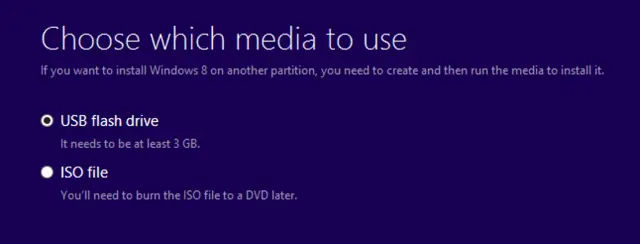
Хэрхэн өөрийн хувийн сэтгэцийн USB амьтан болгох вэ: Тиймээс та өнөөдөр уйтгартай сэрлээ. Үнэхээр, үнэхээр уйтгартай. Дараа нь өдөр өнгөрч, нэг их өөрчлөгдөөгүй. Санаа зоволтгүй, энэ нь бидэнд байнга тохиолддог. Үнэндээ ихэнх өдрүүд. Дараа нь та энэ хачин амьтныг онлайнаар харсан, эсвэл та санаж байгаа байх
